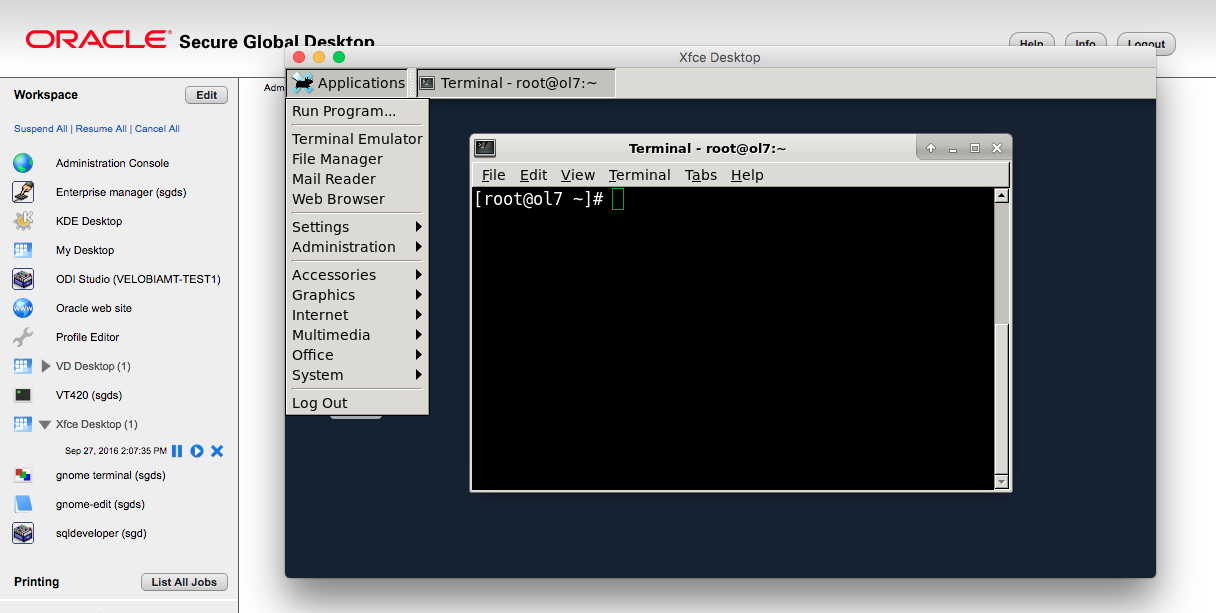在SGD中发布Oracle Linux 7 的Xfce桌面环境
文章目录
从Oracle Linux 7和Red Hat Linux 7开始,默认的桌面环境变成了Gnome3。与之前的Gnome相比,Gnome3带来了很多新的东西,但是也带来很多新的问题。比如UI的不稳定,一些应用程序不支持。
还好,Linux的世界从来不会因为一个软件的更新而困住用户,对于Linux的桌面环境来说,我们还可以选择KDE或者更轻量级的XFCE。
环境说明
本文使用了Oracle Linux 7.2和SGD 5.2。
XFCE的安装
由于Oracle Linux和Red Hat Linux官方不提供XFCE的安装包,所以需要从EPEL进行安装。
下载EPEL的rpm文件
http://dl.fedoraproject.org/pub/epel/7/x86_64/e/epel-release-7-8.noarch.rpm
通过Yum来安装EPEL
说句闲话,尽量使用Yum来安装RPM包。
1 | yum install --nogpgcheck epel-release-7-8.noarch.rpm |
安装XFCE桌面环境
1 | yum -y group install "Xfce" |
在SGD管理控制台中配置XFCE桌面对象
- 打开
SGD Administration Console, 创建一个应用程序对象,命名为Xfce Desktop object - 点击该对象,进入
Launch, 在 “Application Command” 中输入/usr/bin/startxfce4并保存。
如图:
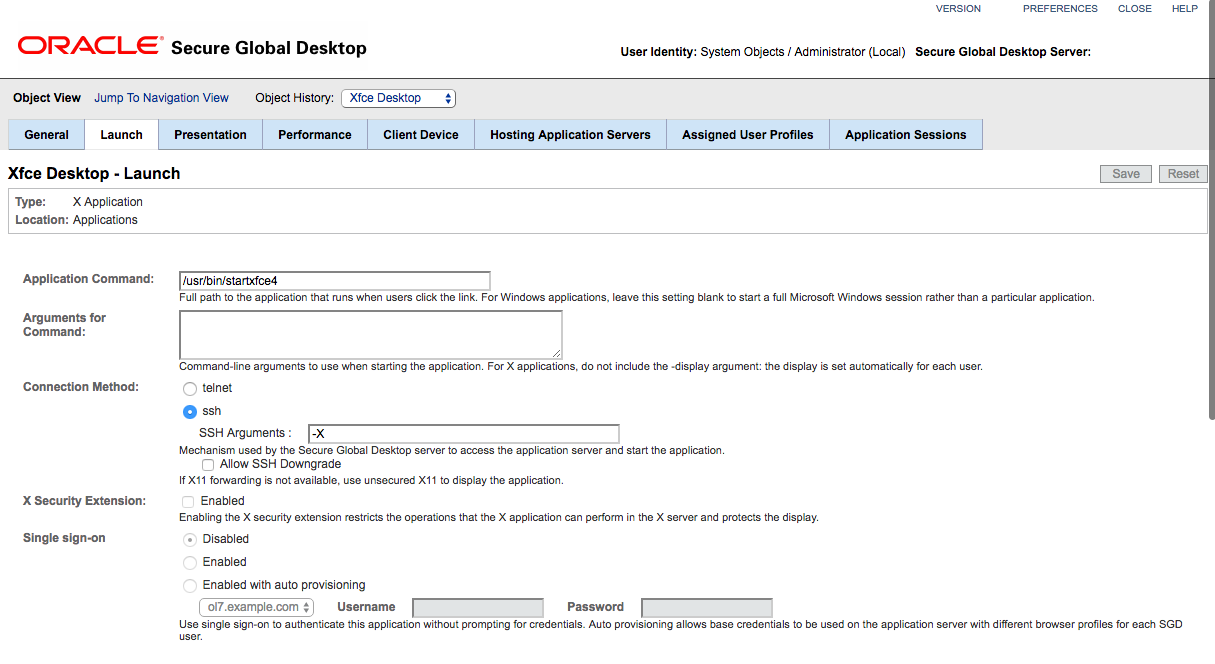
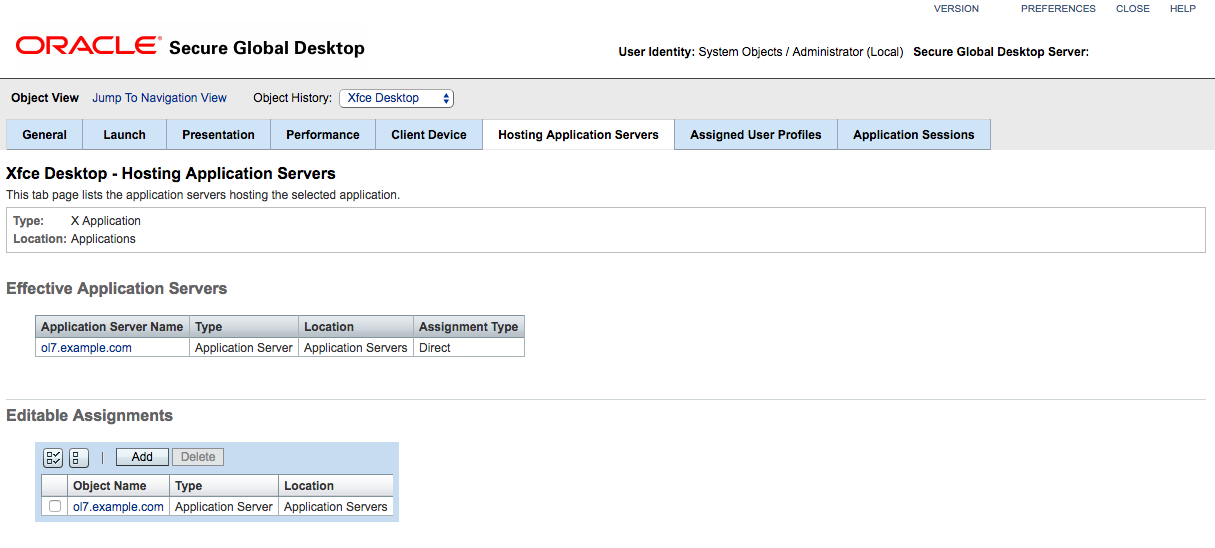
在SGD中访问XFCE桌面环境